Với bài viết này, Limosa muốn hướng đến những khách hàng đang sử dụng điện thoại iPhone. Vì vậy dưới đây chúng tôi sẽ hướng dẫn cho bạn cách để bật nút home ảo trên iphone một cách nhanh chóng. Nhờ đó mà bạn có thể tháo tác một cách chính xác và đem đến những tiện lợi cho bạn.
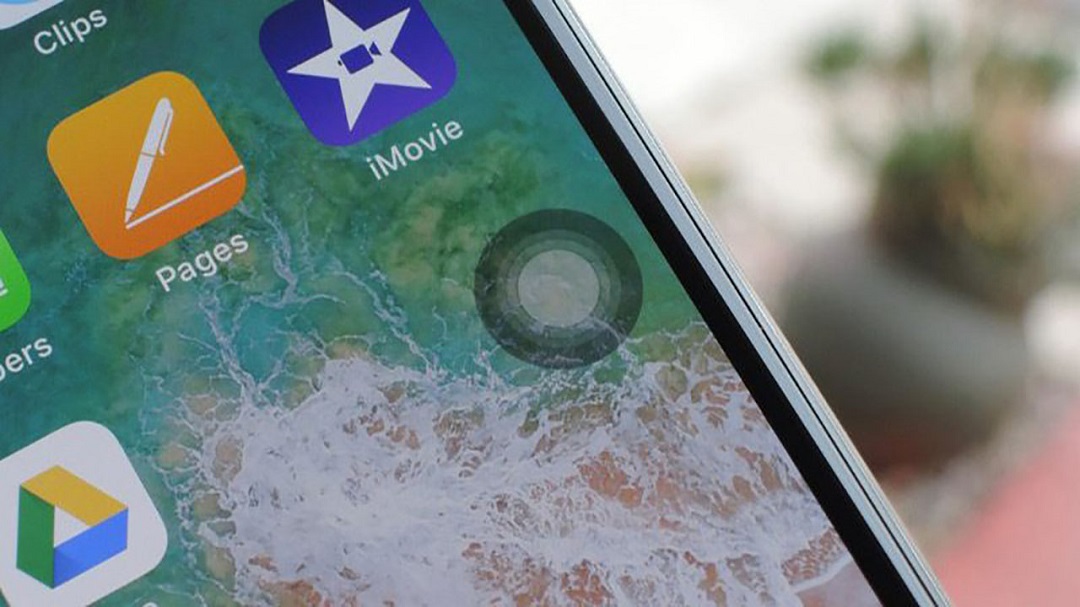
MỤC LỤC
1. Tổng hợp những cách hiện nút home cực kỳ nhanh chóng.
Đến với phần thông tin sau đây, Limosa sẽ chia sẻ đến bạn những cách bật nút home ảo trên iphone nhanh gọn và dễ thao tác nhất.
1.1 Cách hiện nút home trên điện thoại chạy IOS 13 trở lên.
Hướng dẫn sau đây được có thể tạo trên các thiết bị iPhone 8, phiên bản iOS 15.2, có phụ đề và tiêu đề bằng tiếng Việt. Các sai lệch trong hoạt động có thể xảy ra với các thiết bị và phiên bản khác.
Để có thể thao tác bật hoặc tắt trên các dòng điện thoại iPhone sử dụng các hệ điều hành iOS 13 trở lên bạn hãy thao tác theo như sau:
– Bước 1: Đầu tiên bạn hãy chọn vào ứng dụng Cài đặt của iPhone, ấn chọn mục Trợ năng
– Bước 2: Tiếp theo đó bạn hãy nhấn vào tùy chọn Cảm ứng, trong phần AssistiveTouch bạn có thể bật hoặc tắt tùy ý các chế độ của nút home ảo.
1.2 Cách bật nút home ảo trên iphone chạy IOS từ 12 trở xuống.
Hướng dẫn sau đây được có thể tạo trên các thiết bị iPhone 5, phiên bản iOS 11.4, có phụ đề và tiêu đề bằng tiếng Việt. Các sai lệch trong hoạt động có thể xảy ra với các thiết bị và phiên bản khác.
Để có thể thao tác bật hoặc tắt trên các dòng điện thoại iPhone sử dụng các hệ điều hành iOS 12 trở xuống bạn hãy thao tác theo như sau:
– Bước 1: Đầu tiên bạn hãy chọn vào ứng dụng Cài đặt của iPhone và ấn vào phần cài đặt chung.
– Bước 2: Tiếp theo thì bạn hãy chọn vào tùy chọn Trợ năng, sau đó hãy Kéo xuống dưới, tại mục AssistiveTouch bạn có thể bật hoặc tắt nút home ảo theo nhu cầu sử dụng mà bạn muốn.

2. Cách cài đặt nút home trên iphone một cách hiệu quả.
Sau khi bạn đã hoàn thành cách hiện nút home hoặc cách tắt nút home ảo thì hãy cùng Limosa tham khảo thêm nội dung dưới đây.
Để có thể nhanh chóng cài đặt phím home ảo thì bạn hãy làm theo cách sau:
2.1 Tiến hành thiết lập công cụ
Sau khi bạn đã có thể vào được mục AssistiveTouch để thao tác bật nút home ảo trên iphone, thì bên cạnh đó bạn còn có thể thiết lập theo ý thích tối đa là 8 biểu tượng tác vụ nhanh. Hãy thực hiện theo hướng dẫn sau đây:
– Bước 1: Trong mục AssistiveTouch, bạn hãy nhấn vào tùy chọn Tùy chỉnh menu điều khiển.
– Bước 2: Nhấn vào dấu (+) để tăng số lượng ký hiệu hoặc dấu (-) để giảm các ký hiệu không mong muốn. Sau đó bạn hãy bấm chọn các biểu tượng để thay đổi chức năng thao tác nhanh theo ý muốn. Cuối cùng là nhấp vào Xong để lưu các thay đổi biểu tượng.
2.2 Cài đặt phím home ảo với tùy chỉnh độ mờ
Để dễ dàng điều chỉnh độ mờ khi hiển thị lên màn hình của nút home ảo trên màn hình, bạn hãy làm theo những cách như sau:
– Bước 1: Trong mục AssistiveTouch, bạn chỉ cần chọn Độ mờ khi không dùng, sau đó tiến hành kéo thanh điều chỉnh phần trăm độ mờ của nút home theo đúng ý thích của bạn.
– Bước 2: Cuối cùng là bạn có thể vừa kéo vừa xem mức độ biến đổi khác nhau của nút home để dừng khi thấy đã hợp lý.
2.3 Tiến hành tùy chỉnh độ nhạy di chuyển
– Sau khi bạn đã bật nút home ảo trên iphone thì bạn có thể lặp tức cài đặt nút home trên iphone và điều chỉnh độ nhạy theo nhu cầu sử dụng của bạn.
– Cũng trong giao diện màn hình AssistiveTouch, bạn hãy kéo để tùy chỉnh Độ nhạy di chuyển. Bạn càng kéo về hướng bên trái và có biểu tượng hình con rùa thì độ nhạy sẽ càng thấp hơn. Còn khi bạn kéo về bên phải có biểu tượng hình con thỏ thì độ nhạy sẽ được nâng cao.
Như vậy là các bạn đã hoàn thành việc cài đặt nút home ảo trên máy tính điện thoại theo nhu cầu sử dụng của bạn.

3. Những thắc mắc mà bạn thường gặp khi thực hiện cách tắt nút home ảo trên iPhone.
Dưới đây sẽ là một số thắc mắc mà bạn hay gặp khi thực hiện bật nút home ảo trên iphone mà bạn nên biết.
Sau khi đã cài đặt lại điện thoại thì thao tác bật phím ảo thế nào?
– Sau khi điện thoại iPhone của bạn đã khởi động lại, bạn có thể bật lại nút Home ảo bằng cách làm theo các hướng dẫn tương tự được nêu trong bài viết trên đây.
Sau khi đã thao tác bật phần AssistiveTouch rồi nhưng trên màn hình điện thoại không hiện Home ảo?
– Nếu trường hợp này xảy ra thì bạn nên thử khởi động lại điện thoại iPhone của bạn và tiến hành các thao tác bật lại nút Home ảo theo như hướng dẫn phía trên thêm một lần nữa.
Như vậy là Limosa đã giúp bạn tìm hiểu những cách bật nút home ảo trên iphone vô cùng hiệu quả và nhanh chóng nhất. Hi vọng rằng tất cả các bạn có thể thao tác một cách chính xác nhất. Nếu bạn muốn chúng tôi tư vấn thêm thì cứ gọi vào hotline 1900 2276 – 0933 599 211 để được hỗ trợ ngay nhé!

 Thời Gian Làm Việc: Thứ 2 - Chủ nhật : 8h - 20h
Thời Gian Làm Việc: Thứ 2 - Chủ nhật : 8h - 20h Hotline: 1900 2276
Hotline: 1900 2276




